edge浏览器自定义外观的方法
时间:2022-09-06 17:39:10作者:极光下载站人气:65
我们在使用edge浏览器的时候经常会想要对浏览器进行一些个性化设置,让我们的浏览器更加的与众不同,符合我们自己的使用习惯,其实在edge浏览器中,我们是可以对浏览器的外观进行自定义设置的,并且设置方法十分的简单。首先我们先打开edge浏览器页面右上角的“...”图标,然后选择设置,进入设置页面之后我们点击外观选项,再选择自己喜欢的外观样式即可。有的小伙伴可能不清楚具体的操作方法,接下来小编就来和大家分享一下edge浏览器自定义外观的方法。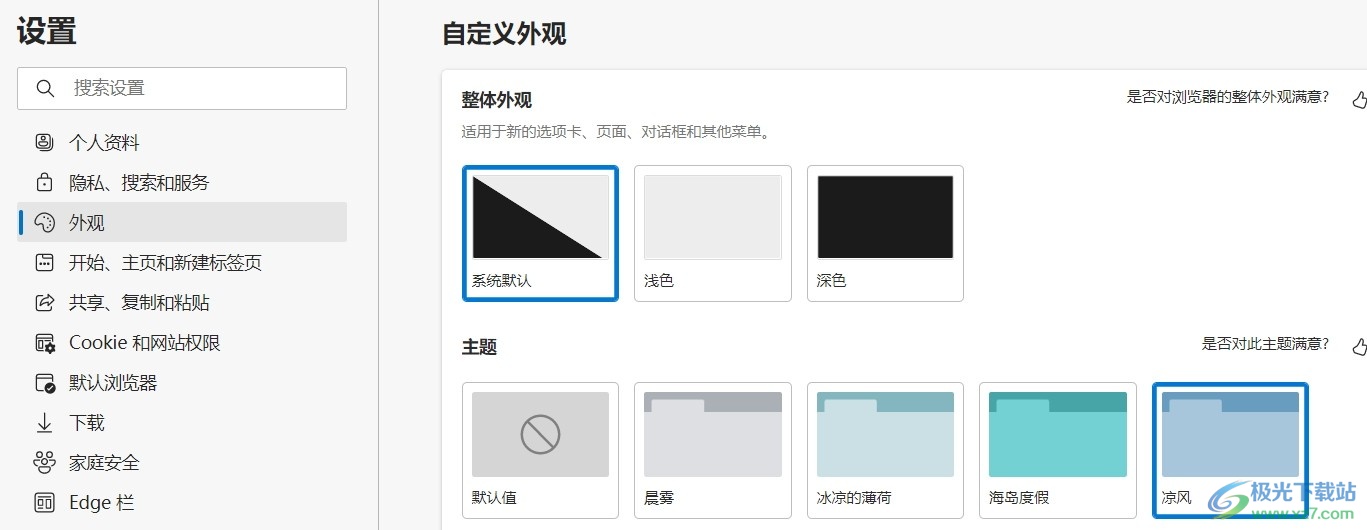

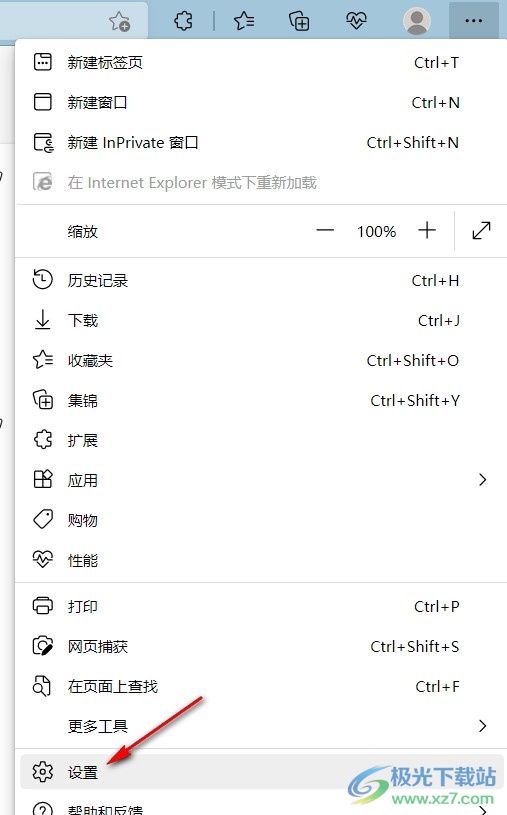
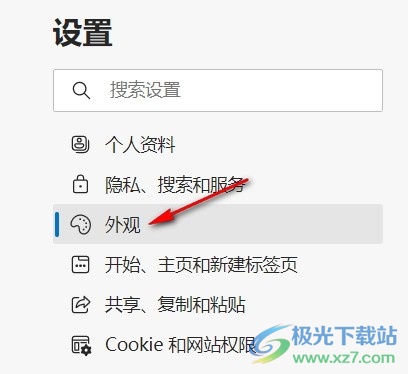
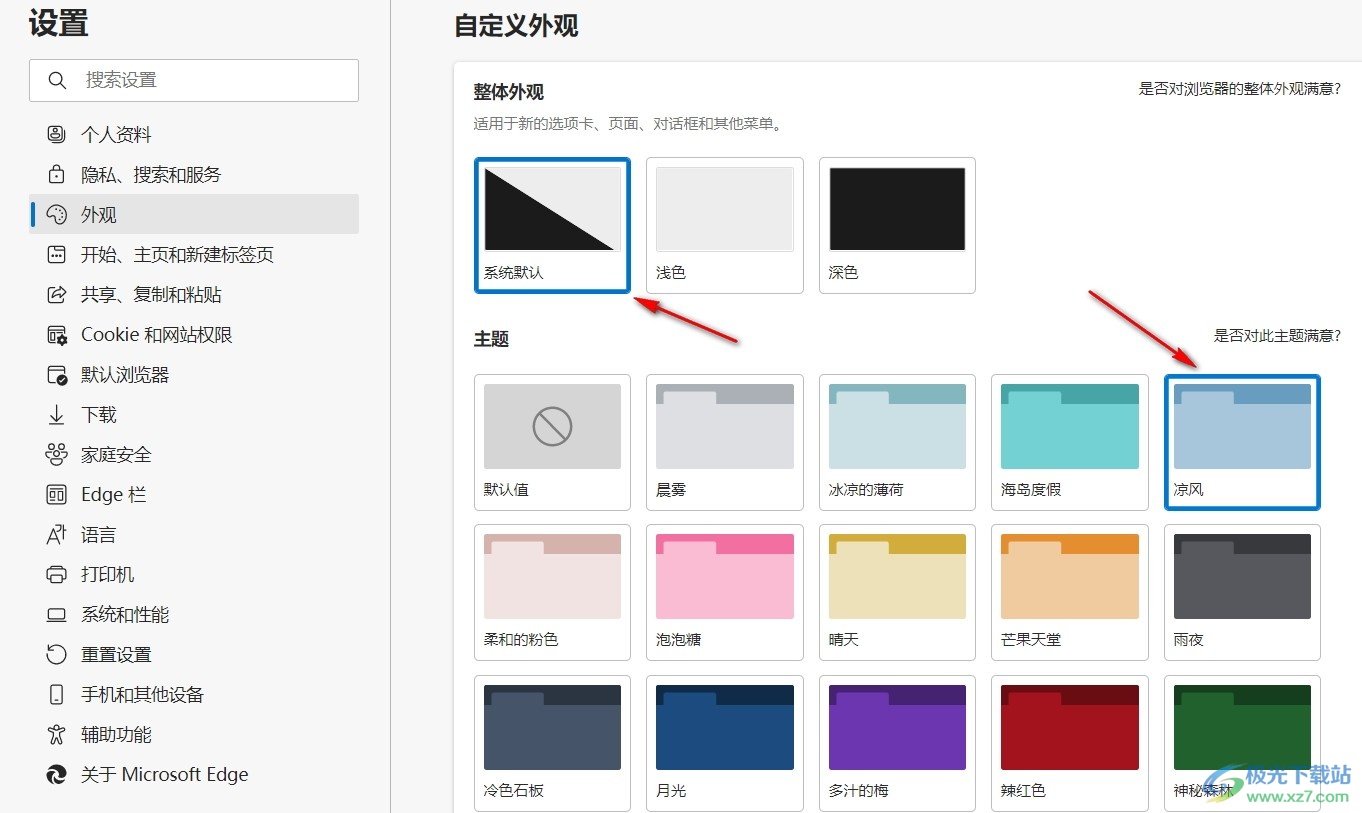
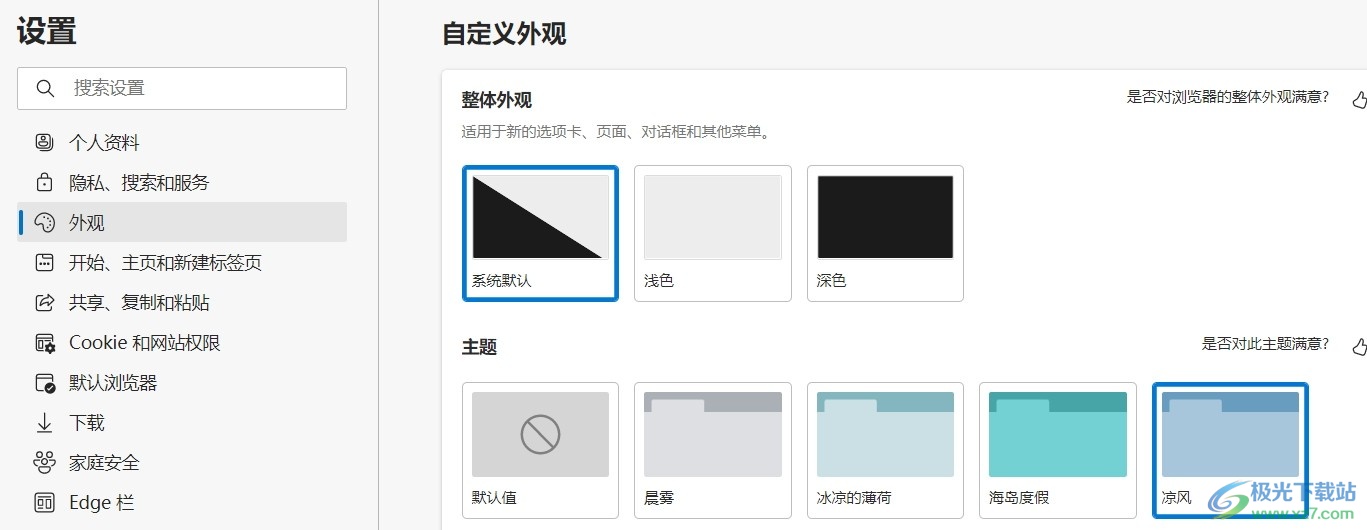
方法步骤
1、第一步,我们先点击打开电脑上的edge浏览器,然后点击页面右上角的“...”图标

2、第二步,点击打开“...”图标之后,我们在下拉列表中找到“设置”选项,并点击选择该选项
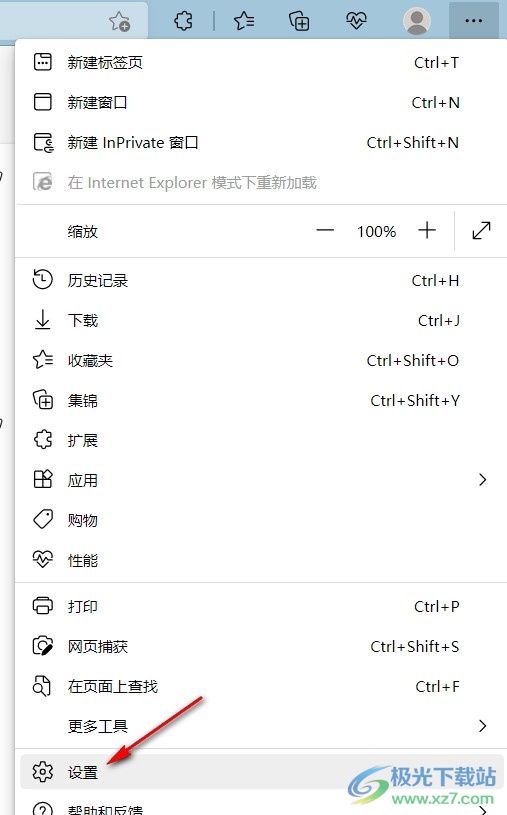
3、第三步,在设置页面中我们找到“外观”选项,然后点击该选项
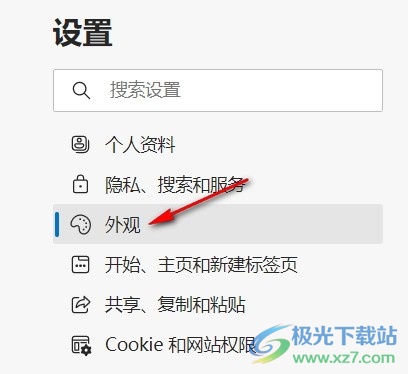
4、第四步,我们在右侧页面中先在整体外观选项中选择一个自己喜欢的样式,然后再在下方的主题选项中,找到自己想要的主题样式并点击选择即可
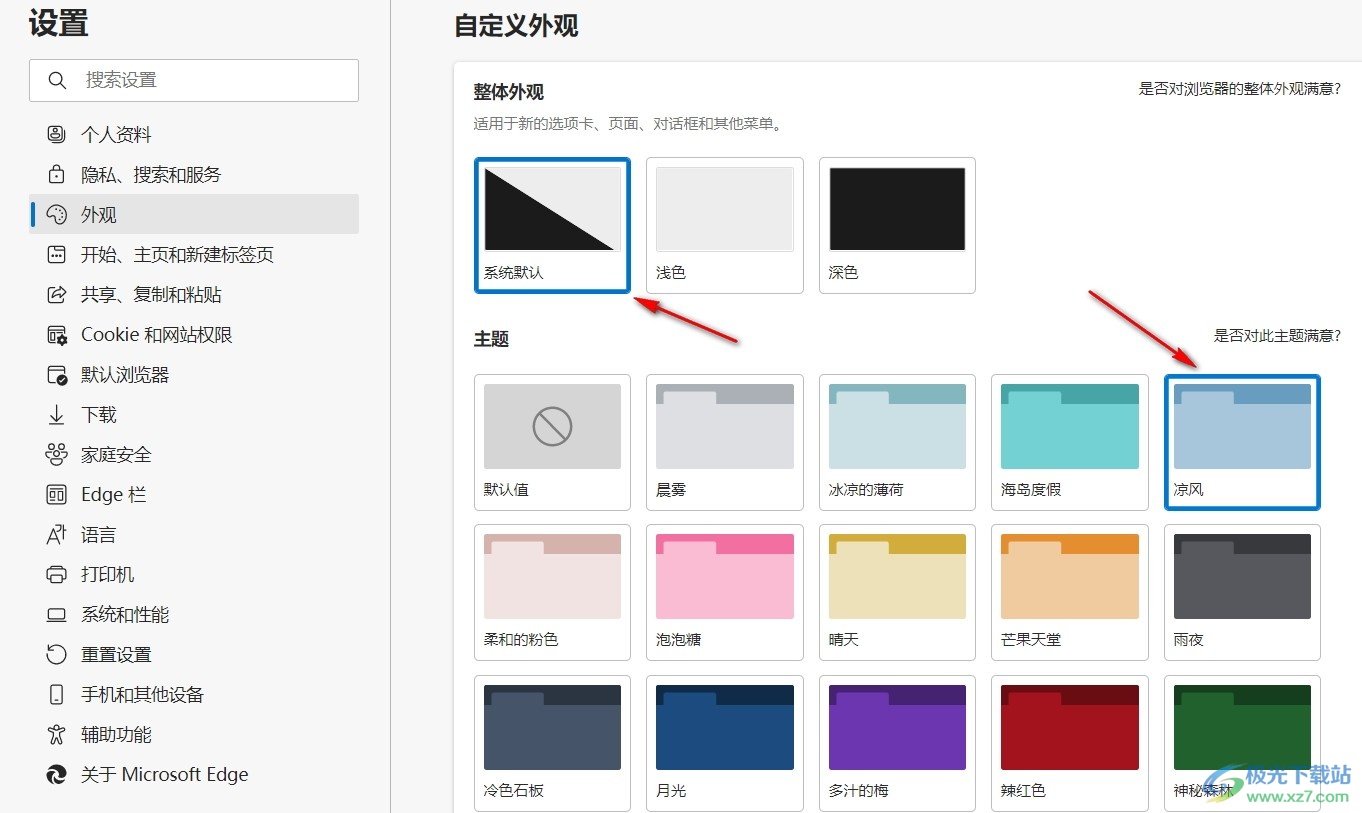
以上就是小编整理总结出的关于edge浏览器自定义外观的方法,我们进入edge浏览器页面,然后点击页面右上角的“...”图标,接着选择设置选项,进入设置页面之后,我们点击外观,然后在页面右侧分别选出自己喜欢的整体外观和主题样式即可,感兴趣的小伙伴快去试试吧。

大小:1.70 MB版本:最新电脑版环境:WinAll
- 进入下载
标签edge浏览器自定义外观,edge浏览器

网友评论